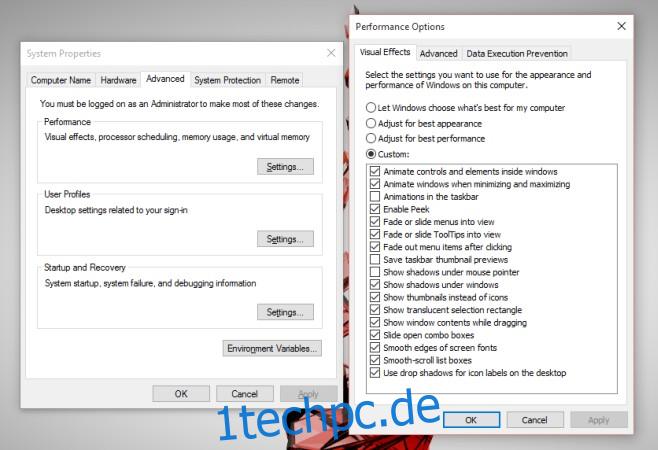Schatteneffekte in Betriebssystemen existieren rein aus ästhetischen Gründen; Wenn Ihnen das, was Sie auf Ihrem Bildschirm sehen, nicht gefällt, werden Sie es nicht genießen. Der Effekt ist zwar gering und manchmal schwer zu erkennen, bietet aber auch einen gewissen Nutzen; es lässt ein App-Fenster über dem Rest der Benutzeroberfläche schweben. Der Effekt kann das Betriebssystem einfach nur cool aussehen lassen oder Ihnen helfen, ein Fenster vom anderen zu unterscheiden. Unabhängig davon werden Schatten seit einiger Zeit sowohl in Windows als auch in OS X verwendet. Wenn Sie den Schatten in OS X nicht mögen, ist ein Terminal-Befehl erforderlich, um ihn zu deaktivieren. In Windows 10 müssen Sie nur eine Option in der Systemsteuerung deaktivieren.
Öffnen Sie die Desktop-App der Systemsteuerung und gehen Sie zu System & Sicherheit>System und klicken Sie in der Seitenleiste auf Erweiterte Einstellungen. Gehen Sie im sich öffnenden Fenster Systemeigenschaften zur Registerkarte „Erweitert“ und klicken Sie im Abschnitt „Leistung“ auf „Einstellungen“.
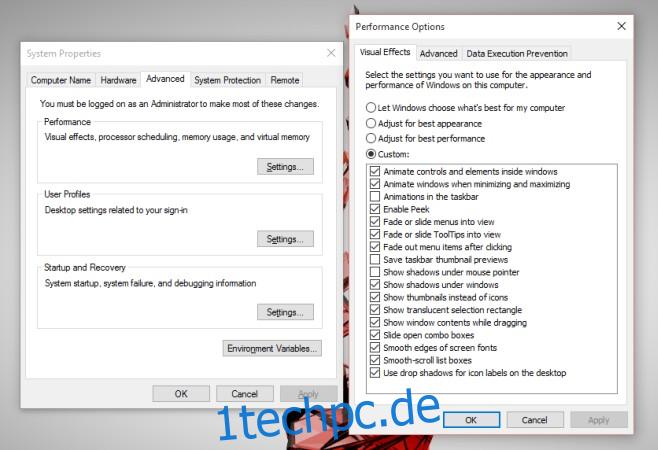
Auf der Registerkarte „Visuelle Effekte“ sehen Sie eine sehr lange Liste von Kontrollkästchen, die ästhetische Funktionen unter Windows aktivieren oder deaktivieren. Suchen Sie nach der Option „Schatten unter Windows anzeigen“ und deaktivieren Sie sie. Klicken Sie auf Anwenden und der Schatten ist sofort verschwunden.
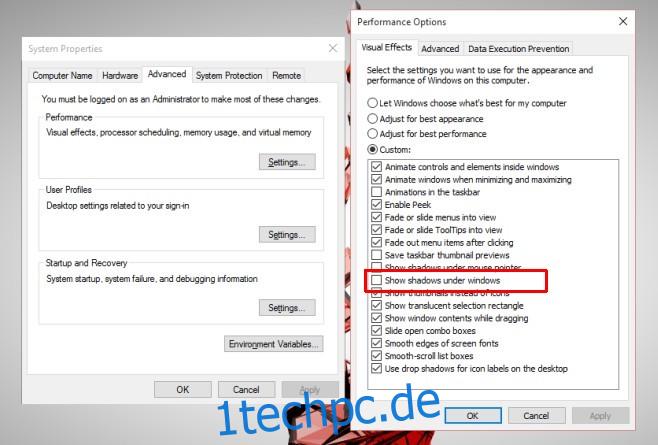
Sie können diskutieren, ob solche UI-Elemente wichtig sind oder ob sie sogar in ein Betriebssystem integriert werden sollten. Es gibt auch Fragen zur Sichtbarkeit des Schattens in Windows 10. Wenn Sie einen dunklen Hintergrund haben, ist der Schatten überhaupt nicht sichtbar. Es ist nicht kontextabhängig, was bedeutet, dass der Farbton die gleiche Farbe behält und der Effekt vor einem dunklen Hintergrund oder einem dunkleren Fenster nutzlos wird. Es ist jedoch auf helleren Hintergründen sichtbar und wenn Sie dies auf Ihrem Desktop haben, werden Sie möglicherweise entscheiden, dass Sie diesen zusätzlichen Effekt nicht benötigen.